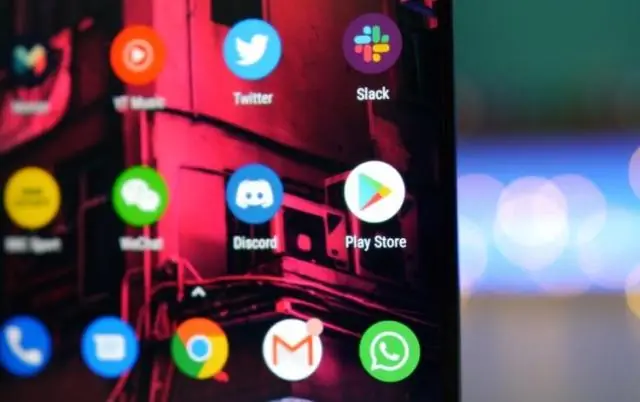
Բովանդակություն:
- Հեղինակ Lynn Donovan [email protected].
- Public 2023-12-15 23:48.
- Վերջին փոփոխված 2025-01-22 17:27.
Մուտք գործելու համար ֆիլմի խմբագիր , կրակել Google Լուսանկարներ հավելվածը և վերևի աջ անկյունում հպեք երեք կետանոց մենյուին: Ընտրանքների ցանկում կտտացրեք « Ֆիլմ » տարբերակ և նոր պատուհան «Ստեղծել ֆիլմ » կբացվի։ Այստեղ դուք կարող եք ընտրել այն լուսանկարները և/կամ տեսանյութերը, որոնք ցանկանում եք խմբագրել և ավելացնել դրանք ֆիլմի խմբագիր.
Նաև Google-ն ունի վիդեո խմբագրիչ:
Ցավոք, վեբ տարբերակը չի առաջարկում տեսախմբագրում , այնպես որ դուք կանեք կարիք Android հավելվածը: Անցավ այն, կտրելով տեսանյութն է սուպեր հեշտ:
Կարելի է նաև հարցնել՝ ինչպե՞ս կարող եմ ֆիլմ նկարել Google Photos-ում։ Ֆիլմ նկարիր թեմայից
- Ձեր համակարգչում անցեք photos.google.com:
- Մուտք գործեք ձեր Google հաշիվ:
- Ձախ կողմում սեղմեք Օգնական:
- Վերևում սեղմեք Ֆիլմ:
- Ընտրեք ֆիլմի թեմա:
- Սեղմեք Սկսել:
- Ընտրեք լուսանկարները:
- Սեղմեք Կատարված:
Այս առումով, ինչպե՞ս կարող եմ խմբագրել Google Video-ը:
Խմբագրել տեսանյութերը
- Բացեք Google Photos հավելվածը ձեր հեռախոսի վրա:
- Կտտացրեք Ալբոմներ և ընտրեք Տեսանյութեր:
- Բացեք տեսանյութը, որը ցանկանում եք խմբագրել և հպեք միջին պատկերակին, որը թարգմանվում է որպես Խմբագրել:
- Այժմ կարող եք սեղմել «Կայունացնել» կամ «Պտտել»:
- Փոփոխությունները կիրառելուց հետո պարզապես հպեք Պահպանել, և դուք լավ եք գնում:
Ո՞ր հավելվածն է լավագույնը վիդեո խմբագրման համար:
Տեսանյութերի խմբագրման լավագույն հավելվածները
- Մագիստո.
- Hyperlapse.
- Wondershare FilmoraGo.
- InShot.
- WeVideo.
- Splice.
- Adobe Premiere Clip.
- PicPlayPost.
Խորհուրդ ենք տալիս:
Ինչպե՞ս ստեղծել ֆիլմերի տվյալների բազա:

Ինչպես ստեղծել ֆիլմերի շտեմարան Ներբեռնեք տվյալների բազայի ծրագիր կամ ֆիլմերի կատալոգավորման ծրագիր ինտերնետից: Բացեք Personal Video Database ծրագիրը և ստեղծեք նոր տվյալների բազա։ Ավելացրեք ֆիլմ տվյալների բազայում՝ սեղմելով «Ավելացնել» հիմնական պատուհանի վերևում: Ներմուծեք ֆիլմի հետագա մանրամասները, ինչպիսիք են դերասանները, ռեժիսորները, մրցանակները և այլն
Ինչպե՞ս կարող եմ տեսնել, թե ով ունի մուտք դեպի իմ Google Drive:

Դուք հեշտությամբ կարող եք ձեռքով ստուգել, թե ով ունի մուտք դեպի ձեր GoogleDrive ֆայլերը՝ անելով հետևյալը. Նավարկեք տվյալ ֆայլը կամ թղթապանակը, աջ սեղմեք դրա վրա և ընտրեք «Կիսվել» ցանկից: Եթե դուք կիսվել եք այն ընդամենը մեկ կամ երկու անհատի հետ, ապա կտեսնեք նրանց անունները նշված պատուհանում, որը հայտնվում է «Մարդկանց» տակ:
Google Chrome-ն ունի՞ հիմնական գաղտնաբառ:
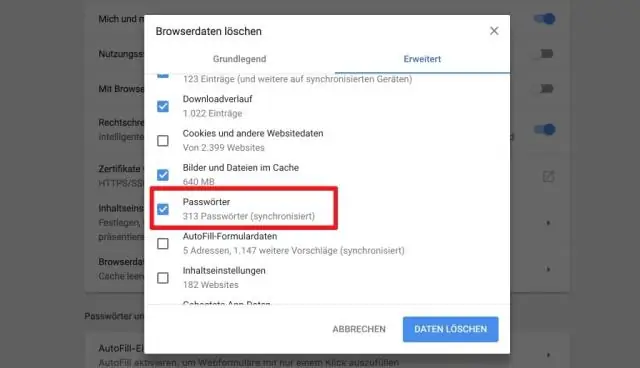
Chrome-ի դեպքում դա մի փոքր ավելի բարդ է: Google-ը չունի հիմնական գաղտնաբառի հատկություն և չի նախատեսում կիրառել: Մեկը ձեռք բերելու համար դուք պետք է օգտագործեք երրորդ կողմի գաղտնաբառերի կառավարիչ: LastPass-ը թույլ է տալիս ստեղծել գաղտնաբառի պահոց, որն ավտոմատ կերպով լրացնում է ձևերը և գաղտնաբառերը
Google Voice-ն ունի՞ տեքստային սահմանափակում:

Սահմանափակված է 30 հաղորդագրություններով, որոնք ուղարկվում են *օրական*, սակայն Ineed պետք է ավելի շատ մարդկանց հետ կապ հաստատել: Կա՞ արդյոք սահմանը շրջանցելու ճանապարհ: Ոչ: Ավելին, հեռարձակման տեքստային հաղորդագրություններ ուղարկելու համար Google Voice-ի շարունակական օգտագործումը կարող է հանգեցնել ձեր GoogleVoice ծառայության և դրա հետ կապված հեռախոսահամարի կասեցմանը:
Ինչպե՞ս եք զուգակցում խմբագրիչ ականջակալները:

Միացրեք ականջակալը, սեղմեք և պահեք բազմաֆունկցիոնալ ստեղնը մոտ 5 վայրկյան, մինչև կարմիր և կապույտ լույսերը հերթով բռնկվեն, ականջակալը մտնի զուգավորման կարգավիճակ: 2. Միացրեք Bluetooth գործառույթը ձեր բջջային հեռախոսում և որոնեք Bluetooth սարքեր: Զուգավորելու և միանալու համար ընտրեք «EDIFIER W800BT»:
